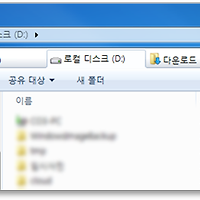탐색기를 쓰다보면 창이 여러개로 나뉘어져 나중엔 혼란스러워지는데, FireFox와 구글 크롬을 사용하게 되면서 만나는 탭 기능의 편리함을 윈도우 탐색기에서도 사용하고 싶었습니다. 탭기능을 지원하는 여러 탐색기 대용 프로그램을 사용해봤지만, 그동안 이미 윈도우탐색기에 손이 익숙해진 터라 디자인적으로나 설정을 다듬어야해서 웬지 모를 거부감이 있었습니다.
그런데, 윈도우 탐색기에 이질감 없이 얹혀 쓸 수 있는 QTTabBar 가 눈에 띄더군요. 이전에는 윈도우7을 지원하지 않아 머릿속에서 잊혀졌었는데, 어느새 윈도우 7을 지원하는군요.
1. 다운 및 설치
QTTabBar는 설치 전에 기본적으로 Microsoft.NET Framework가 깔려 있어야 설치가 가능합니다. (윈도우 XP, 비스타, 윈도우 7 지원)
♦ 홈페이지 - http://qttabbar.sourceforge.net
♦ 다운로드 페이지 - http://sourceforge.net/projects/qttabbar/files/1.5.0.0%20Beta%202/
♦ Microsoft.NET Framework - http://msdn.microsoft.com/ko-kr/netframework/aa569263
설치방법은 다운로드 페이지에서 실행파일을() 받아 클릭하면 복잡한 과정없이 설치해 줍니다. 설치된 후 ‘제어판’의 ‘프로그램 변경 및 삭제’에서는 보이지 않기 때문에 삭제하거나 복구하는 방법도 이 실행파일을 다시 실행해주시면 됩니다.
설치가 됐으면 이제 재부팅(권장) 하신 후 이용할 수 있습니다.
2. 실행하기
처음 윈도우탐색기를 실행하면 QTTabBar가 보이지 않습니다. 탐색기 메뉴에서 보기→도구모음→‘QT TabBar’ 항목을 체크해야 사용할 수 있습니다.
※ ‘QT Tab Stundard Buttons’ 은 자주 쓰는 기능의 버튼 메뉴로 체크해보시고 맘에 드실 경우 사용해보시길 바랍니다.
3. 설치가 안될 때 살펴볼 점
◈ Microsoft.NET Framework 가 재대로 설치되어 있는지 확인합니다.
◈ 탐색기 메뉴가 안보이시면 Alt 키나 F10 키를 눌러주면 나타납니다.
◈ 탐색기 메뉴에서 [보기-도구모음]이 나오지 않는 경우에는 제어판 or 인터넷익스플로러 - 인터넷옵션 - 고급 - 검색 [타사의 브라우저 확장기능 사용*] 을 체크해주시면 됩니다.
모든 과정이 완료되면 이제 탐색기에서 탭기능을 사용하실 수 있습니다.
▷ 관련 글타래 :
• 윈도우7 탐색기에 탭기능을 추가하자 - QTTabBar (2) 기능, 한글패치
• 윈도우7 탐색기에 탭기능을 추가하자 - QTTabBar (3) 스킨
'Windows / Util' 카테고리의 다른 글
| 유투브 동영상 다운로드, Youtube downloader HD 사용법 (2) | 2012.04.20 |
|---|---|
| 윈도우 탐색기에서 여러 파일 이름 한번에 바꾸기 (0) | 2012.03.19 |
| 유투브 동영상 버퍼링 끊김 없이 빠르게 보기, Youtube Feather (1) | 2012.03.17 |
| 윈도우7 탐색기에 탭기능을 추가하자 - QTTabBar (3) 스킨 (0) | 2012.02.20 |
| 윈도우7 탐색기에 탭기능을 추가하자 - QTTabBar (2)기능, 한글 (0) | 2012.02.20 |